Cách đặt Foxit Reader luôn mở file PDF ở chế độ toàn màn hình
Nếu muốn hiển thị chế độ toàn màn hình trên Foxit Reader hãy nhấn phím F11, ngược lại muốn thoát khỏi chế độ này thì nhấn thêm phím F11 lần nữa. Nhưng cách làm này có vẻ hơi bất tiện bởi công việc của bạn thường xuyên đọc tài liệu trên Foxit Reader. Vậy có cách nào khắc phục tình trạng này không?
Mời bạn cùng Eballsviet.com tìm hiểu cách bật chế độ luôn hiển thị toàn màn hình khi đọc file PDF bằng Foxit Reader:
Tải và cài đặt Foxit Reader bản miễn phí mới nhất
Bước 1: Mở Foxit Reader lên, nhấn vào tab FILE, chọn Preferences.
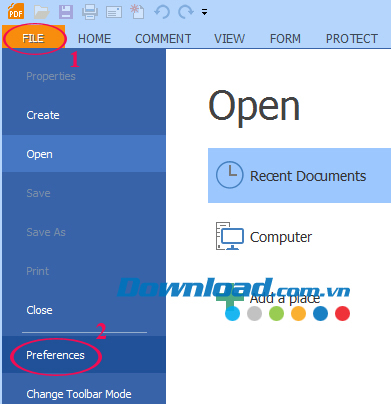
Bước 2: Cửa sổ Preferences xuất hiện. Nhấn chuột vào Document ở cột bên trái. Sau đó, nhấn vào nút xổ xuống cạnh dòng chữ In Foxit Reader, please choose the mode for Displaying PDF Mode rồi chọn Full Screen Mode.
Nhấn OK để hoàn tất quá trình thiết lập.
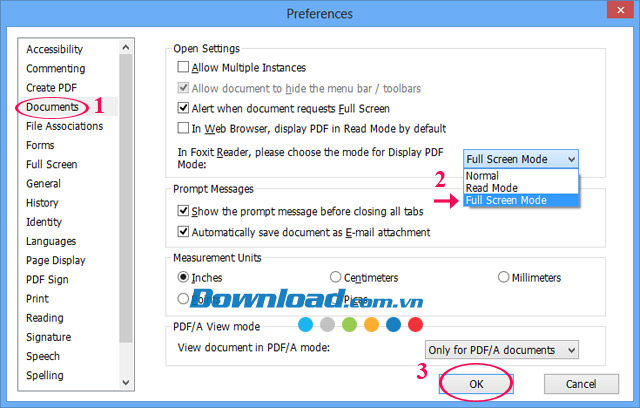
Bước 3: Mở một file PDF bất kỳ, bạn sẽ thấy văn bản đã được mở luôn ở chế độ toàn màn hình.
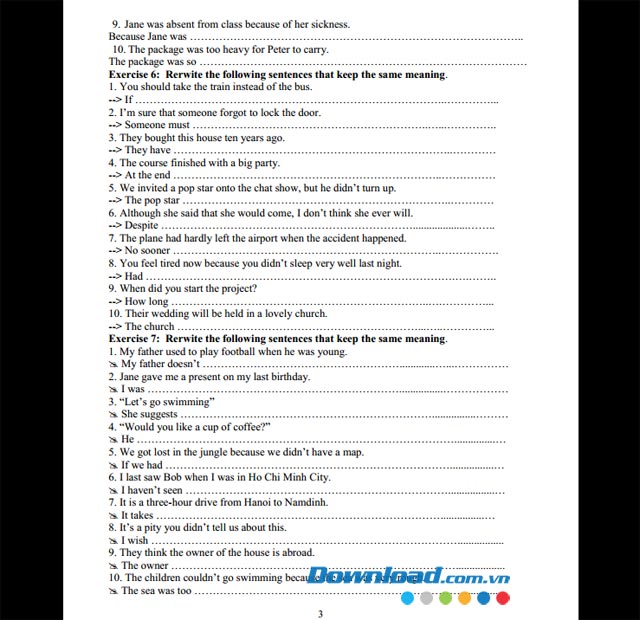
Rất đơn giản phải không các bạn? Giờ đây bạn có thể dễ dàng đọc các file PDF toàn màn hình rồi. Ngoài ra, Foxit Reader còn hỗ trợ đính kèm tập tin vào file PDF, tạo ghi chú, đọc văn bản bằng giọng nói, chèn ảnh vào nội dung....
Chúc các bạn thực hiện thành công!
Theo Nghị định 147/2024/ND-CP, bạn cần xác thực tài khoản trước khi sử dụng tính năng này. Chúng tôi sẽ gửi mã xác thực qua SMS hoặc Zalo tới số điện thoại mà bạn nhập dưới đây:
Có thể bạn quan tâm
-

Khắc phục lỗi máy tính không nhận ổ cứng ngoài
-

Zalo PC bị lỗi! Nguyên nhân và cách khắc phục
-

Hướng dẫn cài đặt và sử dụng Dropbox để sao lưu dữ liệu
-

Cách cài đặt và chơi Dream League Soccer trên máy tính
-

Hướng dẫn cài đặt ứng dụng trên Mac
-

Cách đăng xuất Facebook Messenger nhanh chóng trên nhiều thiết bị
-

Học PowerPoint - Bài 5: Cách sử dụng theme cho slide PowerPoint
-

Cách sử dụng tính năng gõ tắt trên Unikey
-

Cách chèn công thức Toán học trên Word 2016
-

Hướng dẫn tạo vật thể 3D bằng Adobe Illustrator





